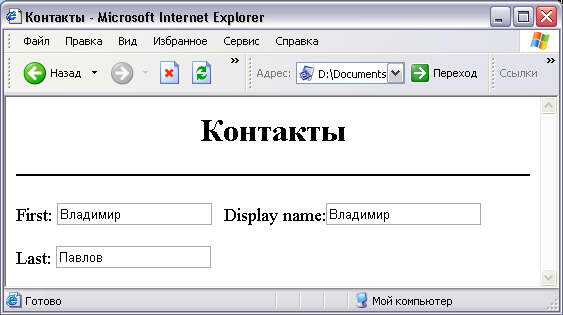Данной статьей автор не ставит перед собой задачу рассказать о всех возможных способах взаимодействия MS Access и MS Outlook или сравнить между собой несколько способов.
Задача данной статьи помочь начинающим программистам получить начальную информацию о путях интеграции MS Access и MS Outlook и дать ссылки на справочные материалы.
Вся информация, приведенная в данной статье взята из HELP и с сайта msdn.microsoft.com
1. Связывание таблиц
Самый простой способ это использовать связанные таблицы.
Access позволяет прилинковать таблицы MSOutlook. Достаточно просто вызвать контекстное меню на закладке «Таблицы» и в окне выбора файла в качестве типа файлов указать «Outlook». Далее нужно выбрать какие данные вы ходите прилинковать папку «входящие» , «адресную книгу» или задачи. И вот уже в окне Aсcess появилась связанная таблица с соответствующими данными. Данные в прилинкованных таблицах Outlook доступны только для чтения.
Why is Outlook Working Offline?
Есть только маленький нюанс, для того что бы это стало возможным, нужно установить Microsoft Office Outlook в качестве почтовой программы по умолчанию.
2. Использование MS Outlook View Control.
MS Outlook View Control представляет собой ActiveX который легко встраивается в вашу программу (не обязательно Access), и предоставляет методы и свойства для работы с Outlook. Это фактически Outlook c миниатюре, внешний вид представления данных ничем не отличается от представления этих данных в Outlook. Минимального программирования достаточно для обеспечения пользователю доступа ко всем основным функциям Outlook.
Как использовать MS Outlook View Control в своей программе можно посмотреть в моем примере : http://hiprog.com/access/article.asp?idd=269
3. Использование технологии COM.
Outlook как и другие продукты входящие в состав MSOffice поддерживают технологию COM, т.е. доступ к его объектной модели возможен из других программ. Для работы нужно только одно, знать эту объектную модель.
Информацию о объектах, методах, свойствах и событиях Outlook можно почерпнуть в справочном файле, он обычно расположен в папке с офисом, и называется VBAOLХХ.CHM (где ХХ — версия офиса).
Так же этот файл доступен на сайте MS:
http://www.microsoft.com/downloads/details.aspx?FamilyId=A1CEAD80-23E2-456F-8618-4DA50CC2C38COutlook.Application»)
‘получаем Namespace
Set OL_NameSpace = OL_App.GetNamespace(«MAPI»)
‘ получаем ссылку на папку задач
Set OL_FolderTask = OL_NameSpace.GetDefaultFolder(olFolderTasks)
‘ перебираем все задачи в папке
For Each OL_ItemTask In OL_FolderTask.Items
With OL_ItemTask
‘для задачи выводим тему, описание, дату начала, срок исполнения, дату выполнения и исполнителей
Debug . Print «Tema: » Описание: » Начало: » Срок: » Выполнена: » Исполнители: » 0 Then
Debug . Print «Адреса получателей: «;
Обзор программы Outlook Аснова Холдинг
For Each RecipientTask In .Recipients
Debug . Print RecipientTask.Address;
Next
End If
End With
Debug . Print
Debug . Print «_______________________________________________»
Next
End Function Function ListOLInbox()
‘спиcок писем в папке «входящие»
Dim OL_App As Outlook.Application
Dim OL_NameSpace As Outlook.NameSpace
Dim OL_FolderMail As Outlook.MAPIFolder
Dim OL_ItemMail As Outlook.MailItem
Dim OL_Attachment As Outlook.Attachment
‘ получаем объект Outlook
Set OL_App = CreateObject(«Outlook.Application»)
‘получаем Namespace
Set OL_NameSpace = OL_App.GetNamespace(«MAPI»)
‘ получаем ссылку на папку Входящие
Set OL_FolderMail = OL_NameSpace.GetDefaultFolder(olFolderInbox)
‘ перебираем все письма в папке
For Each OL_ItemMail In OL_FolderMail.Items
With OL_ItemMail
‘выводим тему, время получения, имя и адрес отправителя и текст письма
Debug . Print .BodyFormat
Debug . Print «Tema: » Получено: » Имя и адрес отправителя: » » (» «)»
Debug . Print «Текст письма: » 0 Then
Debug . Print «Вложения: «
For Each OL_Attachment In .Attachments
Debug . Print OL_Attachment.FileName
Next
End If
End With
Debug . Print «_______________________________________________»
Next
End Function
Function ListOLContacts()
‘спиcок Контактов
Dim OL_App As Outlook.Application
Dim OL_NameSpace As Outlook.NameSpace
Dim OL_FolderContsct As Outlook.MAPIFolder
Dim OL_ItemContact As Outlook.ContactItem
Dim OL_Attachment As Outlook.AddressEntry
‘ получаем объект Outlook
Set OL_App = CreateObject(«Outlook.Application»)
‘получаем Namespace
Set OL_NameSpace = OL_App.GetNamespace(«MAPI»)
‘получаем ссылку на папку «Контакты»
Set OL_FolderContsct = OL_NameSpace.GetDefaultFolder(olFolderContacts)
‘ перебираем все контакты в папке
For Each OL_ItemContact In OL_FolderContsct.Items
With OL_ItemContact
‘выводим имя, 3 возможных E-mail, домашний и моблиный телефоны
Debug . Print «Имя: » E-mai №1: » E-mai №2: » E-mai №3: » Домашний телефон: » Мобильный телефон: » _______________________________________________»
Next
End Function Function ListOLMeeting()
‘список встреч назначенных на следующую неделю
Dim OL_App As Outlook.Application
Dim OL_NameSpace As Outlook.NameSpace
Dim OL_FolderCalendar As Outlook.MAPIFolder
Dim OL_CalendarItems As Outlook.Items
Dim OL_MeetingItem As Object
Dim OL_Attendee As Recipient
‘ получаем объект Outlook
Set OL_App = CreateObject(«Outlook.Application»)
‘получаем Namespace
Set OL_NameSpace = OL_App.GetNamespace(«MAPI»)
‘ получаем ссылку на папку календарь
Set OL_FolderCalendar = OL_NameSpace.GetDefaultFolder(olFolderCalendar)
‘используя метод Restrict отбираем только те записи
‘у которых свойство start > больше сегодняшней даты и меньше чем сегодня плюс 7 дней
‘ т.е. те которые назначены на след неделю
Set OL_CalendarItems = OL_FolderCalendar.Items.Restrict(«[start]> ‘» «‘ And [start] For Each OL_MeetingItem In OL_CalendarItems ‘ перебираем все отобранне записи
With OL_MeetingItem
‘ если найденная запись — встреча то выводит информацию о
If .Class = olAppointment Then
Debug . Print «Tema: » Описание: » Начало: » Продолжительность: » » мин.»
Debug . Print «Место встречи: » 0 Then
Debug . Print «Приглашены: «,
For Each OL_Attendee In .Recipients
Debug . Print OL_Attendee.Name; «; «;
Next
End If
End If
End With
Debug . Print
Debug . Print «_______________________________________________»
Next
End Function
Function OpenExistOLContacts(strNameContact AsString )
‘Открывает существующий контакт в имени которых содержится переданное значение
Dim OL_App As Outlook.Application
Dim OL_NameSpace As Outlook.NameSpace
Dim OL_FolderContsct As Outlook.MAPIFolder
Dim OL_ItemContact As Outlook.ContactItem
Dim OL_Attachment As Outlook.AddressEntry
Set OL_App = CreateObject(«Outlook.Application») ‘ получаем объект Outlook
Set OL_NameSpace = OL_App.GetNamespace(«MAPI») ‘получаем Namespace
‘получаем ссылку на папку «Контакты»
Set OL_FolderContsct = OL_NameSpace.GetDefaultFolder(olFolderContacts)
For Each OL_ItemContact In OL_FolderContsct.Items ‘ перебираем все контакты в папке
‘ если заголовок контакта содержит искомую строку, то открываем его
If InStr(1, OL_ItemContact.Subject, strNameContact) Then OL_ItemContact.Display
Next
End Function
Function OpenExistOLTasks()
‘Открывает все не закрытые задачи
Dim OL_App As Outlook.Application
Dim OL_NameSpace As Outlook.NameSpace
Dim OL_FolderTask As Outlook.MAPIFolder
Dim OL_ItemTask As Outlook.TaskItem
Dim RecipientTask As Recipient
Set OL_App = CreateObject(«Outlook.Application») ‘ получаем объект Outlook
Set OL_NameSpace = OL_App.GetNamespace(«MAPI») ‘получаем Namespace
‘ получаем ссылку на папку задач
Set OL_FolderTask = OL_NameSpace.GetDefaultFolder(olFolderTasks)
For Each OL_ItemTask In OL_FolderTask.Items ‘ перебираем все задачи в папке
If OL_ItemTask.Status <> olTaskComplete Then OL_ItemTask.Display
Next
End Function Function CreateNewTask()
‘создает новую задачу повторяющуюся каждые 3 недели
‘и назначенает ее другому ответсветнному
Dim OL_App As Outlook.Application
Dim OL_ItemTask As Outlook.TaskItem
Dim RecipientTask As Recipient
Dim OL_Pattern As Outlook.RecurrencePattern
Set OL_App = CreateObject(«Outlook.Application») ‘ получаем объект Outlook
Set OL_ItemTask = OL_App.CreateItem(OLTaskItem) ‘ создаем новую задачу
Set OL_Pattern = OL_ItemTask.GetRecurrencePattern ‘ получаем ссылку на объект
‘RecurrencePattern содержащий информацию о периодичности задачи или встречи
With OL_Pattern
‘ устанавливаем частоту повторений (еженедельно)
.RecurrenceType = olRecursWeekly
‘ интервал повторений (раз в 2 недели)
.Interval = 2
‘ создавать новую задача с указанной частотой после завершения предудущей
.Regenerate = True
End With
With OL_ItemTask
.Subject = «Tema задачи»
.Body = «Описание задачи»
.StartDate = Date ‘ дата начала выполнения задачи
.DueDate = DateAdd(«y», 5, Date) ‘ дата окончания
.Assign ‘ назначим эту задачу некому Иванову
Set RecipientTask = OL_ItemTask.Recipients.Add(«Иванов Иван»)
.Save ‘ сохраним задачу
.Display (True) ‘покажем задачу в модальном окне
End With
End Function Function CreateNewMemo()
‘создает новое письмо с вложением для нескольких адресатов
Dim OL_App As Outlook.Application
Dim OL_ItemMail As Outlook.MailItem
Dim RecipientTask As Recipient
Dim OL_Pattern As Outlook.RecurrencePattern
End Function Function ViewOLCalendar()
‘Открывает паку каледарь
Dim OL_App As Outlook.Application
Dim OL_NameSpace As Outlook.NameSpace
Dim OL_FolderCalendar As Outlook.MAPIFolder
‘ получаем объект Outlook
Set OL_App = CreateObject(«Outlook.Application»)
‘получаем Namespace
Set OL_NameSpace = OL_App.GetNamespace(«MAPI»)
‘ получаем ссылку на папку Календарь
Set OL_FolderCalendar = OL_NameSpace.GetDefaultFolder(olFolderCalendar)
OL_FolderCalendar.Display ‘открываем окно в папкой «Календарь»
Не берусь судить какой из перечисленных выше способов лучше. все зависит от поставленной задачи.
| 10.2006 | ||
|
Источник: www.interface.ru Outlook и AccessMicrosoft Access — это универсальная система управления базами данных, а Outlook — универсальная система управления информацией. Исходя из этих определений, естественно предположить, что эти приложения имеют определенные средства для обмена информацией между собой. Но помимо обмена информацией, Outlook, как и Word или Excel, способен создавать сообщения, используя средства Microsoft Access. Только в данном случае эти средства лежат не в области форматирования или редактирования, а в области предоставления данных для их отправки-публикации. В данном разделе мы рассмотрим пример импорта информации из адресной книги Outlook в базу данных Access, а также создания сообщения, содержащего только что импортированную информацию. Обмен информациейПрежде всего откройте Access и создайте базу данных. После чего нашей целью станет создание таблицы, содержащей данные из адресной книги Outlook. Пример 18.16. Импорт данных из Outlook в Access > Файл > Внешние данные > Импорт. > Адресные книги > Адресная книга Outlook Contacts В новой таблице После проделанных процедур откроется страница с сеткой данных. Итак, прежде всего необходимо разместить информационные поля, которые будут находиться на странице. Для этого перетащите требуемые поля на сетку таблицы и замените ее название, например на Контакты.После чего введите имя получателей сообщения и нажмите кнопку Отправить копию. Перед отправкой сообщения пользователь может посмотреть, как она будет отображаться у получателя. Для этого выберите команду > Файл > предварительный просмотр web-страницы. Откроется Web-браузер с загруженной страницей, которая точно так же будет отображаться и у получателя сообщения.
Рис. 18.23.Web-страница с данными из Access Пользуясь кнопками Назад и Далее,можно перемещаться по данным таблицы Контакты.Также при указании соответствующих параметров доступа можно редактировать таблицу (добавлять или удалять записи), организовывать фильтрацию данных и т. д. Но это уже выходит за рамки данной книги. Источник: www.taurion.ru Все подрядДанная инструкция описывает как настроить обычный MS Outlook 2007/2010/2013 для подключения внешних пользователей к Microsoft Exchange через Outlook Web Access (или сокращенно — owa), т.к. пользоваться WEB-интерфейсом не всегда удобно. Прежде чем начать настройку, удостоверьтесь что у вас: 1. открыт или «проброшен» (если сервер находится за роутером) на сервер с Microsoft Exchange 443 TCP порт; Все три условия являются ОБЯЗАТЕЛЬНЫМИ! Проверить это можно так: с компьютера, на котором планируется настроить MS Outlook, зайти на WEB доступ Microsoft Excnhage по протоколу https:
В моем случае красным выделен домен, для которого должен быть выдан SSL сертификат. Если его нет, то его необходимо получить/купить (например тут http://www.nic.ru/dns/service/ssl/ ) или сделать самому. Если вы решили сделать самозаверенный сертификат – то для этого необходимо создать корневой сертификат своего центра сертификации, а потом создать самозаверенный сертификат сервера и установить его в IIS на сервере Microsoft Excnhage. ВАЖНО.Следует учесть, что для нормальной работы, корневой сертификат своего центра сертификации необходимо установить в «Доверенные корневые центры сертификации» на компьютере на котором планируется настраивать MS Outlook. Настройка 1. Закрываем MS Outlook, если он открыт, и идем в «Панель управления». Там находим и заходим в «Почта»;
2. Далее заходим в «Учетные записи»;
3. Нажимаем кнопку «Создать…»; Источник: s-spinoza.blogspot.com |
||